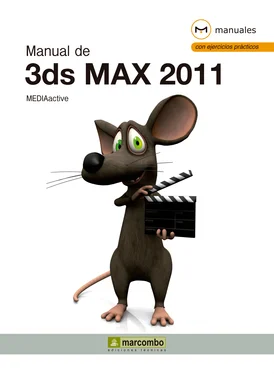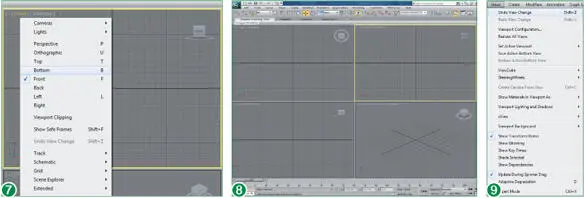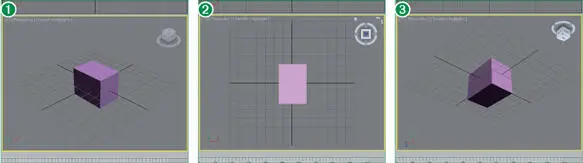7En esta ficha se pueden configurar parámetros y opciones de establecimiento de zonas de seguridad para que la representación final sea lo más correcta posible y se eviten defectos en la salida. Si después de realizar modificaciones, descubre que prefiere utilizar los parámetros establecidos por defecto, deberá pulsar el comando Default Settings. (5)Pulse ahora sobre la pestaña Adaptive Degradation.

8En la ficha Adaptive Degradationse configura la visualización de la presentación en los visores en operaciones de sombreado. Cuando aprenda a animar objetos, comprenderá la función de esta ficha, así que por el momento mantendremos las opciones que se muestran activadas por defecto y pasaremos a la siguiente ficha del cuadro. (6)Haga clic sobre la pestaña Regions.
9En esta ficha se definen los tamaños de selección Blowup Region y Sub Region. La principal diferencia entre estas dos regiones es que la subregión muestra la ventana de renderización en negro excepto en la zona especificada, mientras que la región muestra la renderización ocupando la ventana completa. Puesto que estudiaremos el proceso de renderización más adelante tampoco en esta ficha realizaremos cambios, por lo que pulse sobre la pestaña Statistics.
10En esta ficha, usted puede obtener distinta información acerca de la configuración del objeto seleccionado en pantalla, información referente al recuento total o por selección de vértices, lados, figuras geométricas, etc. Se trata de un contenido del todo recomendable en aquellos casos en que la escena se encuentre repleta de objetos. Las tres fichas restantes se añadieron como novedad en 3ds Max 2009 y permiten configurar las preferencias para la iluminación y las sombras y para las herramientas de navegación ViewCubey SteeringWheels. Pulse en la pestaña Lighting And Shadows.
11Cuando cree sombras con hardware, podrá mostrarlas con efecto suavizado o duro ( Hard Shadow, Soft Shadow)y configurar otras opciones avanzadas que le permitirán crear espectaculares efectos de iluminación. Lo veremos en la sección dedicada a las luces. Mantenga la configuración que aparece por defecto en este apartado y, puesto que en la siguiente lección conoceremos a fondo las dos herramientas de navegación mencionadas, salga del cuadro ViewPort Configurationpulsando el botón Cancel. (7)
12Cabe decir que generalmente, la ficha más empleada del cuadro Viewport Configurationsuele ser la que hace referencia al formato de los visores.Antes de acabar esta sencilla lección, le mostraremos cómo a través del menú de las etiquetas de los visores también puede realizar algunas modificaciones importantes. Active el visor Frontpulsando sobre él y haga clic sobre la etiqueta con su nombre.
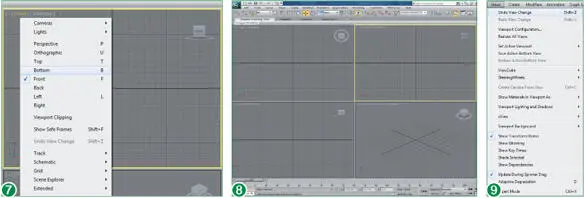
También puede deshacer los cambios realizados en los visores mediante la combinación de teclas Mayúsculas + Z.
13Imagine por un momento que la vista que le ofrece esta ventana no le resulta útil para el objeto que está dibujando y prefiere obtener otra. Para ello, puede utilizar las opciones de este menú. (Si ha añadido luces y cámaras a su escena, también podrá activarlas a modo de visor. ) Pulse sobre la opción Bottom. (8)
14Automáticamente el visor cambia pasando a ser el que ha seleccionado. 013-09 Del mismo modo, utilizando los menús de las etiquetas de los visores puede mostrar u ocultar la cuadrícula y modificar el modo en que se muestran los objetos creados, entre otras acciones. Para dar por concluido el ejercicio, desharemos el cambio de vista que acabamos de realizar para que el área de trabajo se muestre tal y como aparecía al principio. Despliegue el menú Viewsy pulse sobre la opción Undo View Change. (9)
Lección 14. El control ViewCube
ViewCube (cubo de vistas) es una herramienta introducida como novedad en 3ds Max 2009 que consiste en un pequeño cubo localizado discretamente en la esquina superior derecha de los visores. Permite ver un objeto modelado desde vistas ya programadas por defecto. Se trata, pues, de una útil herramienta de navegación que, además de servir de orientación a simple vista, es totalmente configurable. Al seleccionar una cara, arista o esquina del cubo, el modelo adopta enseguida esa orientación predefinida. Si se hace clic manteniendo pulsado el botón del ratón sobre el cubo de vistas, el modelo se puede rotar libremente en cualquier dirección. El ViewCube se muestra superpuesto a la escena y en estado inactivo (transparente). Para activarlo basta con situar el puntero del ratón sobre él. Desde el cuadro de configuración de esta herramienta es posible controlar su grado de opacidad así como su tamaño, los visores en los que aparece y la aparición de la brújula. Esta herramienta se incluye en todos los productos de Autodesk como una herramienta común para trabajar con modelos 3D.
1Al acceder a 3ds Max 2011 aparece en los visores una herramienta de navegación 3D que se añadió como novedad a la versión 2009: se trata del ViewCube(cubo de vistas). En este ejercicio, en el que seguiremos practicando con el archivo lec012conoceremos su utilidad y aprenderemos a configurarla. Se muestra por defecto en la esquina superior derecha de los visores estándares e isométricos (no aparece en visores de cámara, de luces o de sombras) y su principal función es mostrar la orientación de la escena basada en el Norte de la brújula que aparece bajo él. Es transparente cuando está inactivo y opaco cuando está activo. Haga clic en el visor Perspectivepara activarlo. (1)
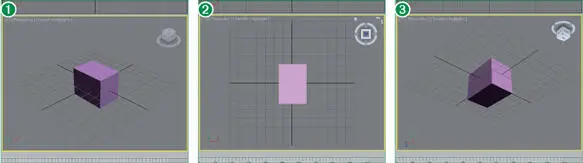
El ViewCube no aparece en visores de cámara, de luces o de sombras.
2 El ViewCubeofrece 26 áreas definidas, clasificadas en los grupos esquina, borde y cara, sobre las que se puede pulsar para cambiar la vista del objeto. De esas 26 áreas, seis representan las vistas estándares ortogonales del modelo: superior, inferior, frontal, trasera, derecha e izquierda. Pulse sobre la cara Topdel cubo de vistas. (2)
3Como ve, para cambiar las vistas basta con pulsar sobre las áreas marcadas del cubo. Además, si se hace clic manteniendo pulsado el botón del ratón sobre el cubo de vistas, el modelo rotará libremente en cualquier dirección. Comprobémoslo. Haga clic sobre una de las esquinas del cubo y, sin soltar el botón del ratón, arrastre para rotar el objeto. (3)
4Para volver a la posición original del cubo de vistas podemos pulsar el botón Home, cuyo icono muestra una casa, o bien seleccionar esa opción en su menú contextual. Haga clic en el icono Home.
Читать дальше